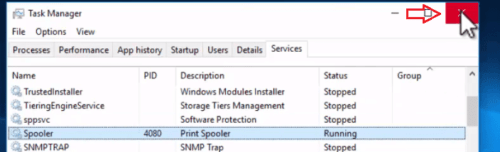Un tutoriel étape par étape pour redémarrer votre service de spouleur d’impression.
La fonction du spouleur d’imprimante sur votre ordinateur est de servir de stockage où plusieurs travaux d’impression peuvent être stockés afin que le serveur d’impression ou l’imprimante puisse les récupérer. Par conséquent, plusieurs programmes ont un accès direct au spouleur d’impression lorsqu’ils envoient leurs travaux d’impression pour impression.
Parfois, le spouleur d’impression peut rencontrer des problèmes et vous devrez peut-être arrêter ou démarrer manuellement le service de spouleur d’impression pour résoudre le problème du spouleur d’impression. Il existe plusieurs façons de résoudre vos problèmes de spouleur d’impression, mais ici, nous partagerons le moyen le plus simple et le plus simple. Bien que dans les étapes mentionnées ci-dessous, nous montrons l’exemple du système d’exploitation Windows 10, le processus est presque le même pour tout autre système d’exploitation Windows.
Comment Démarrer/arrêter le service de Spouleur d’impression sous Windows
Avant d’effectuer les étapes ci-dessous, vous devez vous assurer que vous êtes connecté en tant qu’administrateur sur votre ordinateur Windows.
Étapes pour Windows 7, Vista, XP
- Maintenez enfoncée la touche Windows + la touche R de votre clavier pour ouvrir la zone Exécuter.

- Tapez Services.msc dans la zone Exécuter, puis cliquez sur OK. Il ouvrira la page des services. Il peut demander l’autorisation du compte utilisateur sur la page des services, cliquez sur OUI à ce sujet.
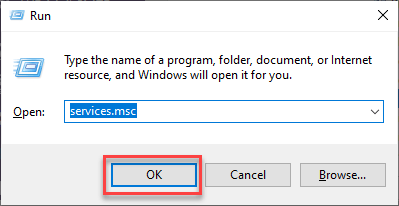
- Dans la page services, faites un clic droit sur le spouleur d’impression et cliquez sur Arrêter ou démarrer que vous voulez.

Étapes pour Windows 10, 8
- Faites un clic droit sur la barre des tâches et sélectionnez « Gestionnaire des tâches ».

- Cela ouvrira le Gestionnaire de tâches sur votre écran. Maintenant, cliquez sur l’onglet « Services ».
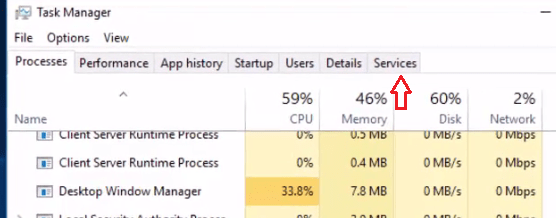
- Dans la colonne ‘Nom’ de l’onglet Services, recherchez ‘Spouleur’.
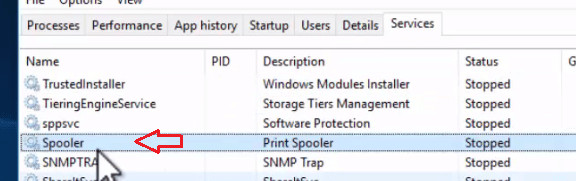
- Si dans la colonne ‘Statut’ il affiche ‘Arrêté’, cliquez avec le bouton droit sur la ligne du Spouleur et sélectionnez ‘Démarrer’.
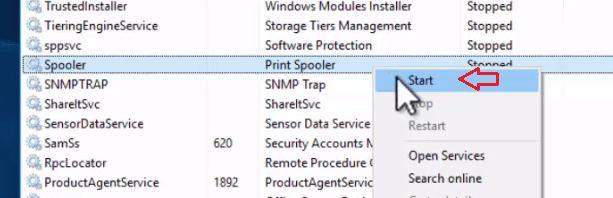
- Maintenant, cliquez à nouveau avec le bouton droit sur la ligne du Spouleur et sélectionnez cette fois ‘Redémarrer’. Si vous souhaitez arrêter votre spouleur d’impression, vous pouvez sélectionner l’option « Arrêter ». Dans cet exemple, nous voulons redémarrer.
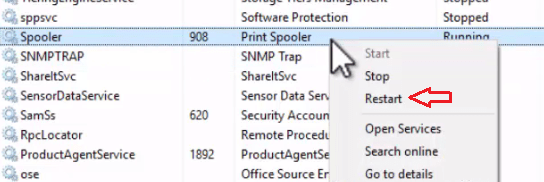
- Cela arrêtera le spouleur d’impression et le relancera. C’est maintenant proche du gestionnaire de tâches.